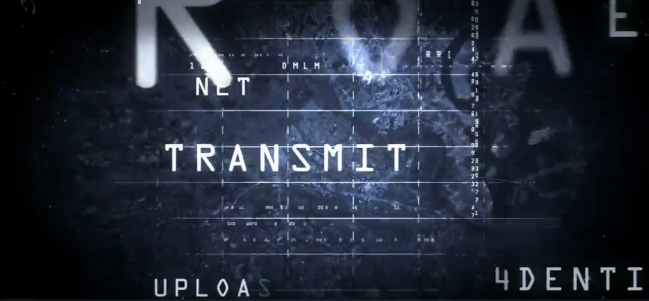To platí i pro tenkou aplikaci DoNotSpy 10, která vás zbaví obtěžování se sběrem dat. Diskuze o datové špionáži ve Windows 10 běží stále dokola od okamžiku jejich uvedení. To se týká i informací, které Microsoft sleduje bez povšimnutí uživateli, protože tyto aktivity jsou stále zapnuty. Kromě dalších mohou být Microsoftu odesílány informace o poloze, vyhledávací dotazy a prohlížené webové stránky.
Naštěstí mnoho z těchto funkcí lze zapínat a vypínat pomocí přepínačů. Podíváme se blíže, jak deaktivovat nejdůležitější špiony. Microsoft by nebyl Microsoftem, pokud by uživatelům usnadnil přístup ke všem funkcionalitám. Proto nelze jednoduše všechny možnosti špionování vypnout prostřednictvím Nastavení a Soukromí. Pokud byste chtěli Windows úplně odříznout, musíte nejen použít příslušné přepínače, ale jít i přes příkazovou řádku, přes kterou deaktivujete služby, které jsou aktivní hluboko v systému.
Ani pro zkušenější uživatele Windows to ale není žádná legrace a dokonce i odborníci sahají v podobných případech po nástrojích na jedno kliknutí. Ty zajistí, že nebudete muset pracovat na úrovni power shellu, ale v pohodlnějším prostředí, které vám zprostředkuje přístup ke složitějším nastavením. Jedním z nejpopulárnějších nástrojů v této kategorii je DoNotSpy10, který je nyní připraven pro listopadovou aktualizaci. Můžete s jeho pomocí např. vypnout historii schránky, predikci vstupu a dokonce i oznámení ve spořiči obrazovky.
|
DoNotSpy10 v5.1 |
dobrý |
|---|---|
| Pomocí bezplatného antispywarového nástroje DoNotSpy10 můžete snadno změnit nastavení systému Windows 10 tak, aby operační systém respektoval vaše soukromí a méně čmuchal. | stáhněte si |
Doporučení k listopadovému updatu: DoNotSpy10
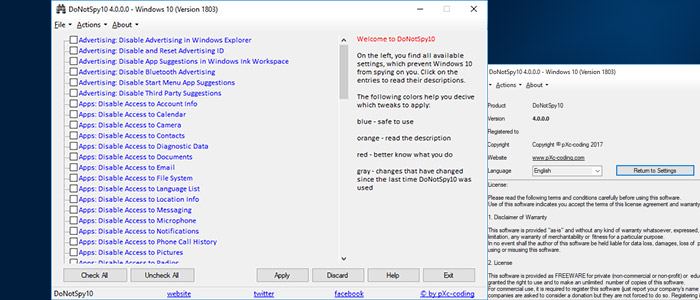
Updatovaný tenký zbavovač špionování je vybaven mnoha praktickými pomůckami.
Doporučený bezplatný nástroj, který vám pomůže zbavit se čmuchání Windows 10, je freeware DoNotSpy 10. Program nabízí celou řadu možností a je snadno použitelný.
Vypínače nepotřebují žádný bližší popis. Možnosti, které se zobrazují modře, lze používat bezpečně. Žluté písmo označuje omezená nastavení a červený text zvýrazňuje možnosti, u kterých by si měl být uživatel jist tím, co dělá. Např. deaktivace automatických aktualizací. Pokud kliknete na nastavení, zobrazí se vysvětlení.
Kromě toho program podle potřeb nastaví bod obnovy, ukáže, co právě dělá a vrátí zpět provedená nastavení. Ke škodě uživatelské snadnosti chybí konkrétní doporučení pro nezkušené uživatele, co vše by měli deaktivovat. Existuje také omezení při prvním použití: při instalaci musíte být obezřetní, abyste si nenainstalovali i toolbar, který vám bude nabízen jako součást. Vše co pro to musíte udělat je deaktivovat zaškrtnutí u poslední volby. Díky integrované funkci updatu si nástroj bez problému udržíte aktuální.
Pozor na anti-špiony
Téma špionáže u Windows 10 je žhavé a existují desítky nástrojů, které udrží privátní sféru uživatele. K tomu není potřeba deaktivovat mnoho, jen je na místě dát pozor, abyste si Windows nepoškodili. Nástroje často operují hluboko v systému.
Pokud nástroj pro ochranu soukromí samostatně nevytvoří zálohu anebo minimálně alespoň bod obnovy, je to špatné. Před použitím se ujistěte, že disponujete aktuální zálohou. Dobré a špatné nástroje poznáte také podle toho, jak vám vysvětlují nabízené a realizované kroky.